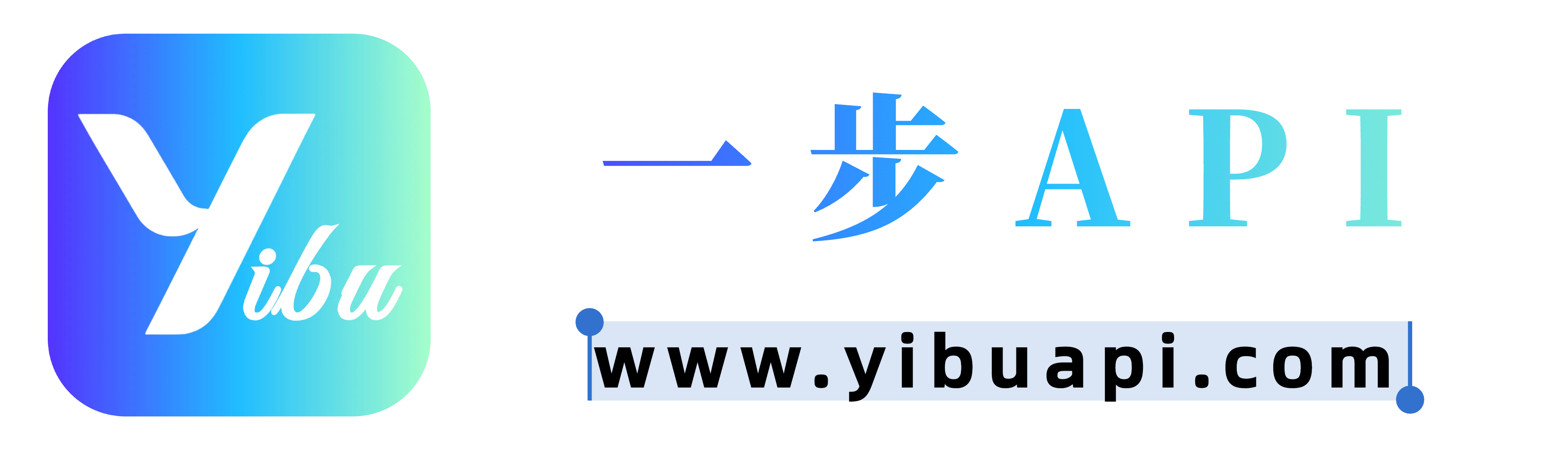文本是《工具配置(共14篇)》专题的第 2 篇。阅读本文前,建议先阅读前面的文章:
前言
文章底部有接入教程哦~,添加客服二维码,发送口令【领取福利】,免费领取体验额度。
1. ChatBox网页版配置
- 浏览器访问:https://web.chatboxai.app/
- 选择Use My Own API Key / Local Model
- 点击settings
- 聊天效果展示
- 也可以选择其他模型,以GPT为例
- 最后点击保存
- Claude 3、Gemini等其他模型一样的操作方式这里就不在演示了






2. ChatBox Window 客户端配置
- 下载Windows版本
- 双击安装包并一直点击下一步
- 选择安装位置,可以直接安装并使用默认位置
- 点击安装按钮后等待安装成功
- 双击打开软件,点击
使用本地模型或者点击左侧导航栏的设置按钮 - 新建会话开始聊天








3. ChatBox MacOS 客户端配置
-
浏览器访问ChatBox官网:https://chatboxai.app/zh
下载对应的版本,此处也可以点击更多选项找到符合自己平台的版本。 - 下载MacOS版本,根据Mac芯片版本下载安装包
- 点击安装包开始安装
- 启动Chatbox
- 选择
使用自己的API Key或本地模型 - 点击
左侧导航栏设置按钮开始设置 - 新建
新对话开始和AI聊天










4. ChatBox IOS 客户端配置
- 通过APP Store搜索ChatBox进行安装
- 进入ChatBox打开左侧导航栏点击设置
- 开始配置模型
- 新建会话
- 选择模型
- 选择自定义的模型
- 开始和AI对话









5. ChatBox 安卓 客户端配置(以华为为例,其他品牌类似)
- 华为手机需要关闭纯净模式,否则无法安装非应用商店下载的软件
- 点击手机上的设置
- 找到系统和更新
- 点击纯净模式,并关闭增强防护
- 手机浏览器打开Chatbox官网下载安卓安装包
- 安装包下载完成后点击立即安装
- 等待检查结束
- 点击继续安装
- 等待安装完成
- 点击打开软件
- 进入软件选择使用自己的模型和API Key
- 打开左侧导航栏点击设置
- 打开左侧导航栏点击新对话
- 开始和AI对话















您已阅读完《工具配置(共14篇)》专题的第 2 篇。请继续阅读该专题下面的文章:
- 3.JetBrains 全家桶(idea、PyCharm、WebStorm)配置教程
- 4.Trae AI安装与配置指南
- 5.突破限制!如何在Cursor IDE中成功接入Claude系列模型
- 6.【硬核指南】Trae AI 终极改造计划:5分钟解锁Claude/GPT-4o/深度求索多模型自由!
- 7.CherryStudio软件介绍与配置教程 | AI创作工具下载与安装指南
- 8.Dify开源大语言模型应用开发平台介绍与安装指南
- 9.AingDesk 简单好用的本地AI助手软件,支持多平台和AI模型集成
- 10.VS Code 安装与配置教程 | Windows 和 MacOS 指南 | Cline 插件使用技巧
- 11.探索OpenAI GPT模型:从生成式预训练到多模态智能体的演进之旅
- 12.探索前沿:当“一步API”遇上Cursor——代码智能的无限可能
- 13.Zed编辑器使用指南
- 14.DeepChat 桌面智能助手使用指南